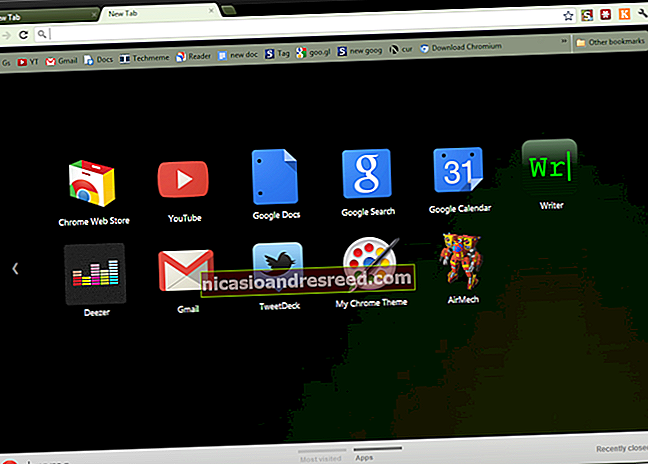Како поправити спор или неодговарајући Мац

Да ли је ваш Мац спор? Да ли виђате вртећи се котачић смрти сваки дан? Не трпите! Ево како да дијагностикујете проблем да бисте могли да га решите.
Како дијагностиковати тром Мац
Постоји много разлога због којих ваш Мац може имати проблема са перформансама. Ако можете да откријете шта није у реду, можете предузети кораке да то исправите. Најчешће узроке спорог Мац-а можете сами отклонити и то релативно лако. Ево неколико лакших савета које можете покушати да убрзате на Мац-у.
Хардверска питања су, међутим, изузетак. Ако ваш Мац има проблем са одређеном компонентом, поправак постаје сложенији. Чак је и столне рачунаре попут иМац-а озлоглашено тешко поправити сами - Аппле користи велике количине лепка и лема у свом производном процесу.
У најгорем случају, увек можете тражити од Аппле-а да погледа. Ако резервишете бесплатан Гениус састанак у Аппле Сторе-у, они ће на вашем рачунару покренути читав низ дијагностика. Одатле би требали бити у могућности да препоруче решење проблема. Ако желите да Аппле поправи вашу машину, морате да платите из џепа ако је гаранција истекла, осим ако немате АпплеЦаре.
Запамтите, бесплатно можете заказати састанак у Аппле Сторе-у, сазнати шта није у реду са вашом машином и колико ће вас коштати поправак. Компанија вам поправке наплаћује тек након што сте пристали да их извршите.
ПОВЕЗАН:10 брзих начина за убрзање спорог Мац-а
Отказивања апликација: како софтвер може успорити ваш Мац
Када софтвер не ради исправно, уређај може учинити да не реагује. Понекад само апликација која се сруши показује ово понашање; у другим случајевима, софтвер који се лоше понаша може покушати да однесе целу вашу машину са собом.
Ако сумњате да се апликација срушила, кликните десним тастером миша на њену икону у Доцку, држите тастер Оптион на тастатури, а затим кликните Форце Куит. Такође можете да користите тастерску пречицу Цомманд + Оптион + Есц за присилно напуштање тренутне апликације.
Ако нисте сигурни која апликација се срушила или мислите да се једна срушила у позадини, покрените Монитор Монитор. Кликните картицу „ЦПУ“ и погледајте колону „% ЦПУ“ у опадајућем редоследу. На тај начин се апликације које користе највише процесорске снаге појављују на врху. Ако приметите било шта што користи више од поштеног удела, кликните на њега, а затим кликните на „Кс“ да бисте зауставили поступак.

Понекад су проблеми са перформансама узроковани цурењем меморије, када одређени задатак или процес поједе сву расположиву меморију. Да бисте видели меморију, кликните картицу „Меморија“ и преуредите колону „Меморија“ у опадајућем положају да бисте видели сличне резултате. Процесе можете да убијате на исти начин као и апликацију која се срушила.
Процеси који су се потпуно срушили појављују се у црвеној боји, а речи „Не реагују“ поред њих у одељку Монитор активности. Можете их убити и поново покренути. Ако наиђете на поновљене проблеме са истим апликацијама, можда бисте желели да размислите о коришћењу нечег другог (или испустите програмер е-поштом).
Простор на диску: Мацу је потребан простор за дисање
Мали простор на диску је још један уобичајени узрок успоравања мацОС-а. Без довољно слободног простора на диску за покретање, мацОС није у могућности да покреће скрипте за одржавање и позадинске процесе који непрестано куцају на рачунару. Нажалост, Аппле не прецизира тачно колико је слободног простора потребно да би ваш Мац био задовољан.
Опште правило је да 15 процената вашег диска за покретање увек буде бесплатно. Ова цифра се углавном односи на преносне рачунаре са малим погонима. ИМац са уређајем од 3 ТБ захтева много мањи проценат да би задовољио мацОС захтеве. Али такође је много теже напунити иМац од 3 ТБ него МацБоок Аир од 128 ГБ.

Ако радите са великим датотекама или креирате пуно привремених датотека (на пример за уређивање видео записа или фотографија), на диску треба да задржите онолико слободног простора колико је укупна величина тих привремених датотека.
Да бисте видели колико слободног простора имате на Мац-у, кликните икону Аппле у горњем левом углу, а затим кликните Абоут Тхис Мац (О овом Мацу). Кликните картицу „Складиштење“ да бисте видели детаљан приказ тренутне употребе диска. Тада можете ослободити простор на Мац-у.
Системски ресурси: Да ли превише гурнете Мац?
Ваш Мац има ограничен број ресурса на располагању, ограничен факторима као што су језгра процесора, доступна РАМ меморија и присуство наменске графичке картице. Ако знате колико далеко можете да потиснете свој Мац, то ће вам помоћи да избегнете проблеме са перформансама у будућности.
Неки од уобичајених задатака који могу ваш Мац изгурати преко ивице су:
- Превише отворених картица у вашем веб прегледачу.
- Гладан софтвер, попут Пхотосхопа, отвара се у позадини.
- Играње графички интензивних 3Д игара.
- Рад са огромним видео и фото датотекама или приказивање видео записа.
- Радећи два или више горенаведених (или слично интензивних процеса) истовремено.
Ако имате стотине картица отворених у прегледачу попут Цхроме-а, немојте се изненадити ако наиђете на проблеме са меморијом. Ако пређете на прегледач оптимизован за Мац, као што је Сафари, то ће вам помоћи, али и даље ћете можда морати да зауставите зависност од картица.
Прегледници, генерално, могу бити извор лоших перформанси. Превише додатака и додатака негативно утиче на одзив прегледача. А неке веб апликације могу опорезивати вашу машину једнако као и изворне. Један пример за то био би ако користите алатку за прорачунске табеле засновану на Интернету, попут Гоогле табела, за дробљење великог броја података.

Да бисте сазнали како напредује ваш систем у било ком тренутку, отворите Монитор активности и проверите графиконе „ЦПУ Лоад“ и „Мемори Прессуре“ на картицама ЦПУ и Мемори.
Проблеми са хардвером: проблеми испод хаубе
Мало рачунара има вредност препродаје попут Мац-а. Они су направљени да трају и то могу да кажем јер ово куцам на МацБоок Про-у 2012. Али проблеми могу настати - нарочито ако ваша машина показује старост. Али постоје неке ствари које можете сами проверити.
Аппле Диагностицс
Ваш Мац укључује основни дијагностички алат који можете сами да покренете. Да бисте то урадили, следите ове кораке:
- Искључите свој Мац.
- Притисните дугме за напајање да бисте укључили Мац, а затим одмах притисните и држите тастер Д на тастатури.
- Када видите екран који тражи да изаберете језик, отпустите тастер Д.
- Изаберите језик, а затим сачекајте да се дијагностички алат покрене.
Белешка:Ако се Аппле Диагностицс не покрене, покушајте да држите Оптион + Д. За ово вам је потребна интернетска веза јер ваш Мац преузима Аппле Диагностицс пре него што га покрене.
Аппле Диагностицс вам толико тога може рећи само у облику референтног кода. Затим можете да проверите референтни код у Апплеовој бази података, али не очекујте да ћете научити превише. На пример, можда ћете открити да постоји проблем у меморији рачунара, али нећете знати који је штап РАМ-а неисправан или шта није у реду са њим.
Овај алат је користан за искључивање хардверских проблема, али је прилично бескористан за решавање проблема. За детаљнији извештај, боље је да резервишете бесплатан састанак у Гениус бару. Наравно, ни тамо нећете добити детаљне повратне информације о томе како поправити свој Мац.
Меморија
Неке компоненте можете ручно да проверите одговарајућим алатима. На пример, МемТест86 је бесплатан алат који можете користити за проверу меморије рачунара. Инсталирајте га на УСБ стицк, покрените Мац, а затим покрените. Када користите УСБ стицк као медијум за складиштење, можете исправно да тестирате РАМ без МацОС-ових трошкова.

Складиште
Неуспели погон такође може да изазове проблеме. Већина Мац рачунара има ССД дискове. Нису склони наглом неуспеху на начин на који то раде стандардни хард дискови. ССД дискови углавном отказују само након неког претходног упозорења. А када на крају умру, опоравак података је немогућ. Следите кораке у наставку да бисте проверили исправност ССД-а:
- Кликните на Аппле лого у горњем десном углу, а затим одаберите Абоут Тхис Мац.
- Кликните на Систем Репорт, а затим одаберите Стораге.
- Изаберите свој главни погон (вероватно са ознаком „Мацинтосх ХД“).
- Померите се надоле до „С.М.А.Р.Т. Статус “и погледајте шта је уз њега написано. Ако пише „Верифиед“, ваш погон ради нормално, без проблема. Ако пише „Неуспех“, ово би могао бити извор ваших проблема. На крају, погон ће постати „Фаталан“ и мораћете да га замените или свој Мац.

За детаљнији увид у своје дискове, преузмите ДривеДк (можете бесплатно испробати). Овај услужни програм требало би да вам пружи више информација него што Аппле тврди да хоће.
За врхунски мир, обавезно направите резервне копије Мац-а редовним Тиме Мацхине-ом.
ЦПУ и ГПУ
ЦПУ је мозак вашег рачунара. Ипак, не можете много учинити да бисте га тестирали. Ако не функционише исправно, могли бисте наићи на успоравање, замрзавање и изненадна искључења. Један од начина да прикупите више информација је да их упоредите са апликацијом попут Геекбенцх-а. Затим можете да користите Мац референтне табеле да бисте видели како се слажу.

Ако ваш Мац има наменски ГПУ, можете га тестирати помоћу алата попут Хеавен или Цинебенцх. Ако ваш ГПУ има проблема, могли бисте приметити незадовољавајуће перформансе 3Д апликација, артефакте и пропусте на екрану, замрзавање система или изненадна искључења.
Нажалост, не можете много да учините да бисте решили проблеме са ЦПУ-ом или ГПУ-ом. Било који проблеми који се тамо појаве вероватно ће захтевати замену логичке плоче вашег Мац-а. Обично је више финансијског смисла купити нови Мац, а не платити премију за поправак старог.
Пад са годинама: Да ли је ваш Мац само стар?
Понекад проблеми са перформансама имају врло једноставан узрок: старост. Како ваш Мац стари, очекујте да му перформансе опадају. Нови софтвер захтева бољи хардвер, док хардвер унутар вашег Мац-а остаје исти.
Већина власника Мац рачунара не би требало да се суочи са превише проблема са перформансама током прве три године употребе. После тога ствари почињу да иду низбрдо. Једном када пређете петогодишњу или шестогодишњу оцену, мораћете непрестано да размишљате о томе да ли софтвер који покрећете максимално користи вашу машину.

Ако имате стари Мац и желите из њега исцедити што више живота, ево неколико ствари које можете испробати:
- Пређите на лагани прегледач. Сафари је оптимизован за Мац и нуди боље перформансе и мању потрошњу енергије од својих ривала.
- Фаворизујте Аппле-ове прве компаније. Као и Сафари, многе Аппле апликације су оптимизоване за мацОС и Аппле хардвер. Упечатљив пример овога је Финал Цут Про, који драстично надмашује Адобе Премиере на старијим машинама. Такође можете да избаците странице за Ворд, Лигхтроом за отвор бленде или Еверноте за белешке.
- Водите рачуна о мултитаскингу. Избегавајте непотребно напрезање ЦПУ-а или ГПУ-а. Ако приказујете видео, идите да скувате кафу док не заврши. Ако имате 100 отворених картица, затворите 50.
- Чувајте се застарелог или трома софтвера. Застареле апликације могу да се погоршају на савременим мацОС системима јер немају оптимизацију. Избегавајте да користите апликације засноване на Јави које захтевају Јава Рунтиме Енвиронмент, јер може опорезивати перформансе вашег рачунара.
- Редовно ажурирајте мацОС. Кад год је то могуће, уверите се да ваш Мац користи најновију верзију мацОС-а. Аппле се усредсредио на побољшање перформанси мацОС-а током последњих неколико итерација својих десктоп и мобилних оперативних система. Ако ваш систем није ажуран, можда вам недостају подешавања која би могла побољшати ваше искуство.
Када треба да купите нови Мац?
Право време за куповину новог рачунара је када вам затреба. Ако наиђете на уска грла у перформансама која вас спречавају да радите посао или радите оно за шта вам је потребан рачунар, време је за надоградњу.
Ако се ваша машина стално руши или је трома због отказа хардверске компоненте, време је да размислите о куповини нове. Ако вам је мука од жонглирања датотекама и апликацијама јер вам је диск за покретање премален, можда бисте желели да свратите до Аппле Сторе-а.
Запамтите, ваш стари Мац можда и даље има добру вредност при препродаји. Чак и древне машине са проблемима доносе више новца него што бисте очекивали. Ако размишљате о продаји старог Маца, ево неколико савета који ће вам помоћи.